No ambiente informático moderno, a virtualização de desktop pode ser extremamente útil. A capacidade de executar múltiplos sistemas operativos simultâneos como VMs a partir de um único dispositivo significa que pode:
- Avaliar novas aplicações e sistemas num cofre, ambiente particionado
- Disponibilize e teste o seu próprio software em múltiplos sistemas operativos sem necessidade de múltiplos dispositivos
- Configure e regule computadores de secretária encriptados para empregados remotos ou empregados usando os seus próprios dispositivos
- Executar programas legados que requerem um SO mais antigo numa máquina com um SO mais recente
- Transferir máquinas virtuais entre dispositivos e servidores
Não é surpreendente que cerca de 80 por cento das cargas de trabalho dos servidores x86 estejam agora virtualizados, e o servidor médio corre 16 VMs simultâneos.
ALSO READ: Top Five Security-as-a-Service Providers
Se estiver a comparar VMware vs VirtualBox, está à procura de uma ferramenta que o ajudará a criar e fornecer máquinas virtuais (VMs) em dispositivos de ambiente de trabalho que executem uma plataforma baseada em x86.
P>Pretty straightforward, excepto que não é. Estas duas soluções, embora ambas fiáveis, suportam algumas diferenças distintas que tornam complicada uma comparação lateral. Não é bem um cenário de maçã para laranja, mas é como comparar maçãs de dois pomares diferentes.
Overvisão
VMware não é um produto único, mas sim um ecossistema de ferramentas e aplicações ligadas. Pode utilizar o VMware para criar uma nuvem privada, para gerir dispositivos móveis na sua rede corporativa, para proteger os endpoints, e claro, para virtualizar coisas.
Para efeitos desta comparação, estaremos principalmente a olhar para VMware Workstation – a sua ferramenta de virtualização de desktop para Windows e Linux – e VMware Fusion – a sua ferramenta de virtualização de desktop para Mac. O último lançamento, VMware Workstation 12, foi lançado em Setembro deste ano.
Seria um eufemismo chamar à VMware o líder de mercado. De facto, foram os primeiros a virtualizar a arquitectura x86 e a disponibilizar a tecnologia como um produto comercial. E o Quadrante Mágico 2016 do Gartner para a Virtualização de Servidores x86 listou a VMware como o “líder indiscutível”. Claro que há uma diferença entre virtualização de servidor e desktop, mas não é um mau elogio ter.
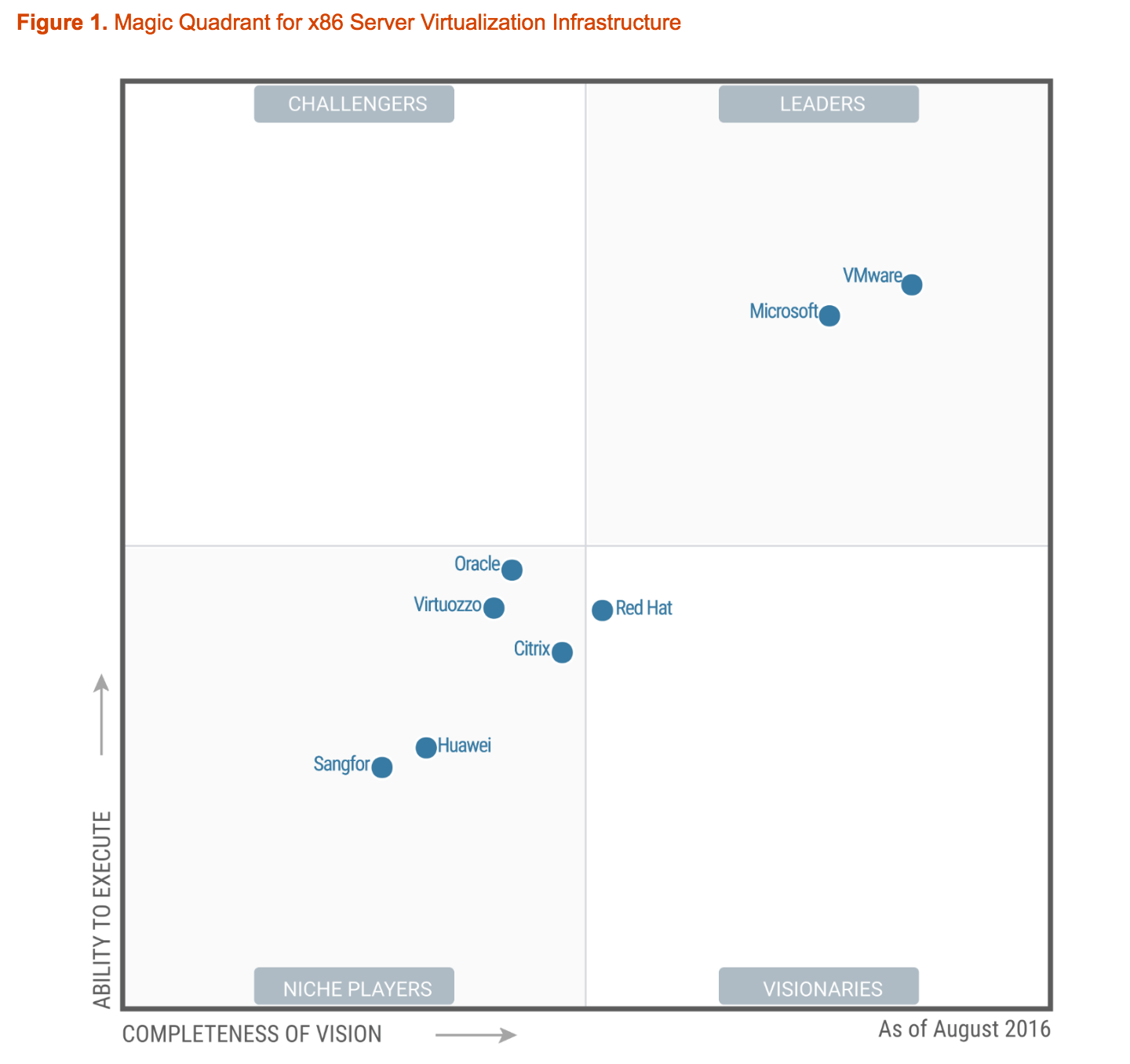 p>VirtualBox é a resposta da Oracle à virtualização baseada em hosts – uma compra que fizeram da Sun Systems em 2010 para (esperançosamente) competir no mesmo mercado com a estação de trabalho da VMware. VirtualBox é uma solução gratuita e de código aberto que funciona com todas as plataformas x86 incluindo Windows, Mac, Linux, e Solaris. A última versão (5.1.6) foi lançada a 12 de Setembro de 2016.
p>VirtualBox é a resposta da Oracle à virtualização baseada em hosts – uma compra que fizeram da Sun Systems em 2010 para (esperançosamente) competir no mesmo mercado com a estação de trabalho da VMware. VirtualBox é uma solução gratuita e de código aberto que funciona com todas as plataformas x86 incluindo Windows, Mac, Linux, e Solaris. A última versão (5.1.6) foi lançada a 12 de Setembro de 2016.
É importante notar que nem todas as manifestações da VirtualBox são gratuitas – apenas o produto principal. O pacote de extensão que acrescenta funcionalidade USB, Remote Desktop Protocol (RDP), e Preboot Execution Environment (PXE) está disponível sob uma licença proprietária, gratuita para uso pessoal ou educacional. Se planeia implementar para uso comercial em mais do que um dispositivo, terá de comprar uma licença à Oracle.
VMware vs. VirtualBox Comparison
VMware’s Workstation oferece uma vasta gama de funcionalidades para virtualização de desktop, com ligeiras variações entre as edições “Player” e “Pro” – nomeadamente, que não pode executar múltiplas VMs ao mesmo tempo, criar VMs encriptadas, ou partilhar VMs como servidores.
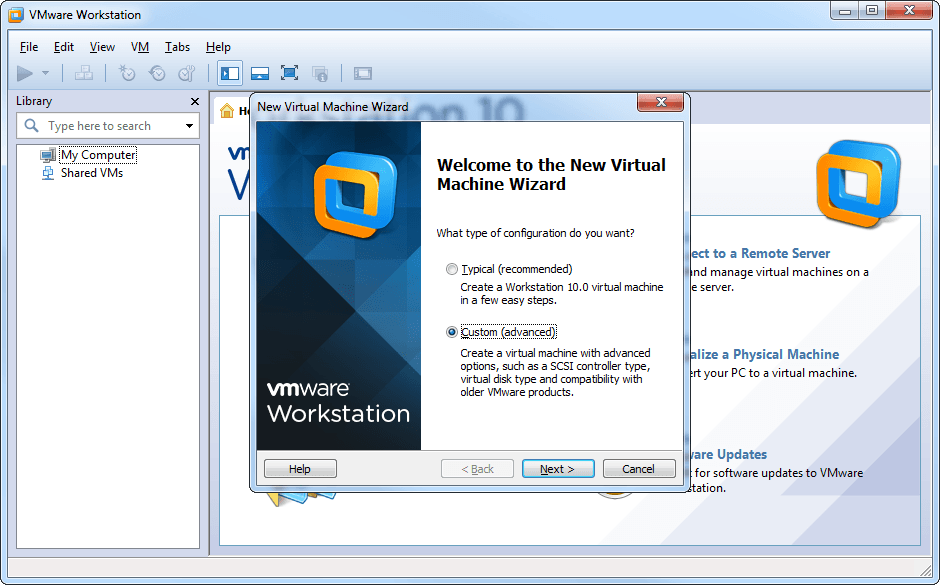
Workstation Pro é gratuito durante o período de avaliação experimental. Depois disso, terá de comprar uma licença e introduzir a chave do produto. O workstation Player (a edição básica) é permanentemente gratuito para uso não comercial, embora estejam disponíveis licenças e suporte pagos.
Aqui está um resumo de algumas das características mais apreciadas da estação de trabalho:
- Desenvolvimento de massa
- Partilha de ficheiros de anfitriões/convidados
- Suporte ao leitor de cartões inteligentes USB
- USB 3.0 suporte
- Snapshots
- Partilha de VM
- Integração c/ vSphere/ESXi server
- Integração c/ vCloud Air
- 3D gráficos com DX10 e OpenGL 3.3 suporte
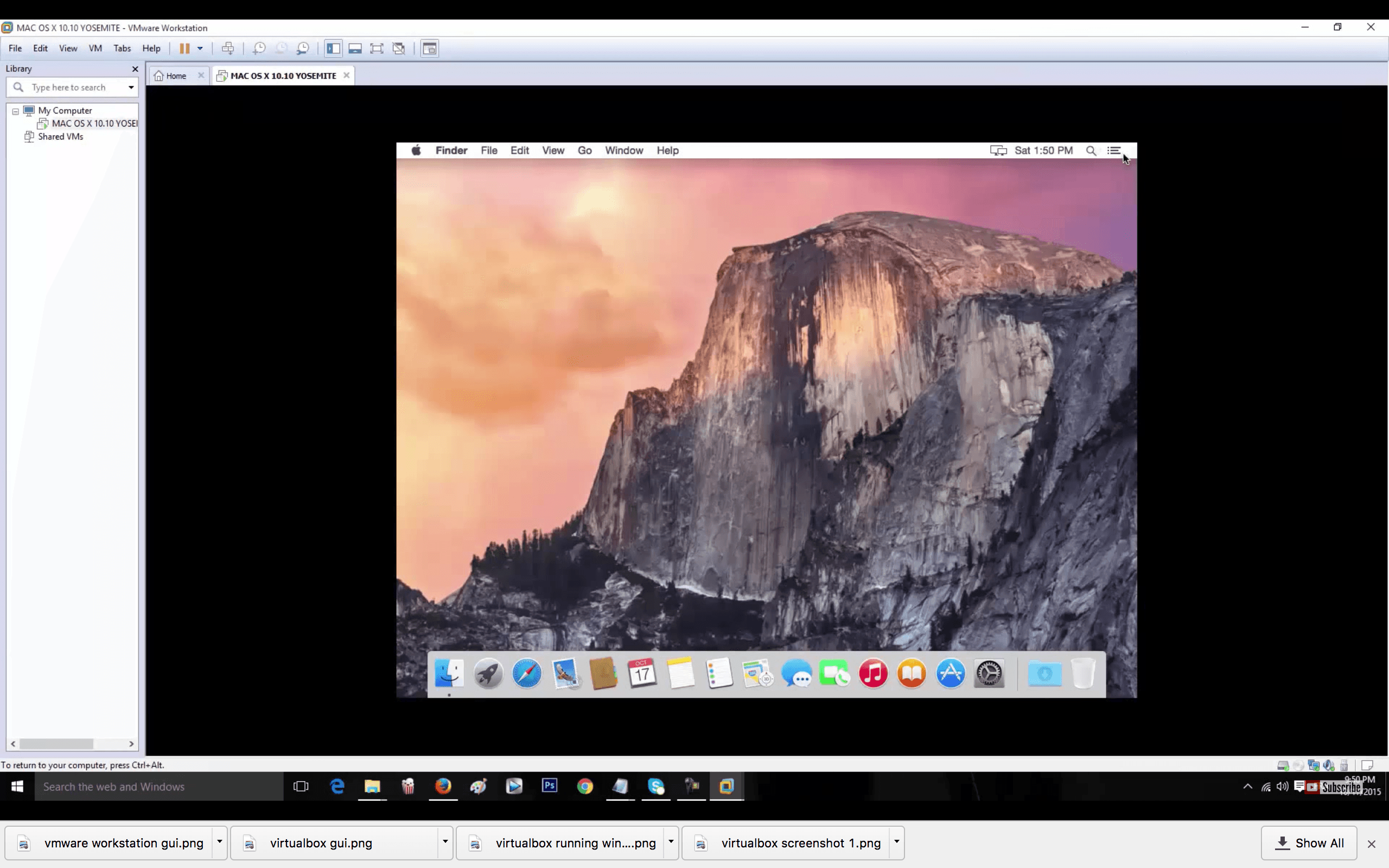 p>VMware Workstation executando Mac OS X num computador Windows 10.
p>VMware Workstation executando Mac OS X num computador Windows 10. Além do conjunto de características básicas, Workstation tem algumas capacidades interessantes que pode não achar de missão crítica, mas que, no entanto, são convenientes. O trabalho em rede e a impressão, por exemplo, não requerem nenhuma configuração adicional. Pode ligar-se aos mesmos dispositivos e servidores na sua rede a partir da máquina anfitriã ou das VMs que estão a funcionar em cima dela. Outro exemplo é a capacidade das estações de trabalho para criar “clones ligados” que lhe permitem criar a mesma VM vezes sem conta, sem esgotar o espaço em disco.
Fala de espaço e potência, Workstation pode suportar até 16 vCPUs, discos virtuais de 8TB, e 64GB de memória num único ambiente virtual.
Como mencionado anteriormente, o pacote central, de código aberto VirtualBox é gratuito sob licença de uso público geral (GPU), e o seu pacote de extensão proprietário é gratuito indefinidamente sob licença de uso pessoal e avaliação (PUEL).
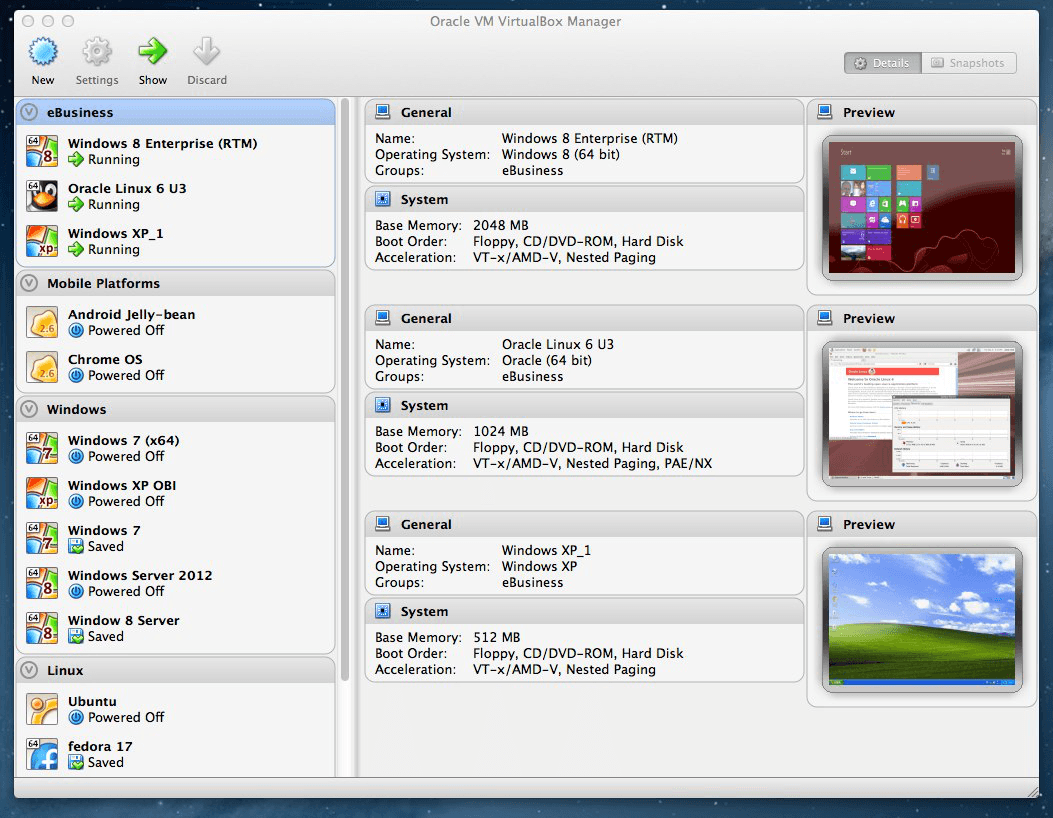
Apesar de chegar ao mercado muito mais tarde que a Workstation, a VirtualBox oferece muitas das mesmas características, e um par de características únicas:
- Compatibilidade multiplataforma (instala em Mac, Linux, Windows, Computadores Solaris)
- Interacção da linha de comando
- Pastas e prancheta partilhada
- Condutores e utilitários especiais para facilitar a comutação entre systems
- Snapshots
- Modo sem falhas (permite executar aplicações virtuais ao lado das normais)
- Suporte limitado para gráficos 3D (até OpenGL 3.0)
- Pode trocar imagens de disco com VMware
- Captura de vídeoVM
- encriptação de imagem de discoVM (com pacote de extensão)
- Virtual USB 2.Suporte 0/3.0 (com pacote de extensão)
Pode notar aqui alguns inconvenientes, em comparação com o conjunto de características do VMware. Por um lado, VirtualBox não oferece o mesmo nível de suporte para gráficos 3D, o que poderia ser um problema se planeia ser um utilizador pesado (ou seja, ter mais de um ou dois VMs a funcionar ao mesmo tempo). Além disso, enquanto a VirtualBox pode trocar imagens de disco com VMware, não se integra com vSphere, ESXi, ou vCloud Air, o que pode impedi-lo de desfrutar de uma experiência de hipervisor verdadeiramente sem falhas.
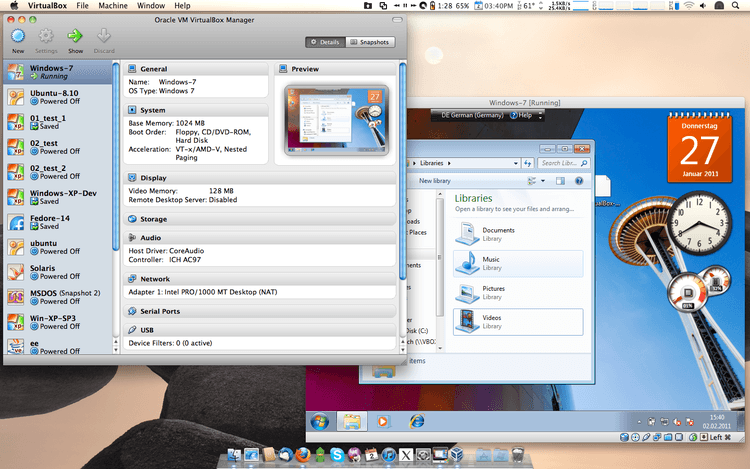 p>VirtualBox executando Windows 7 num computador Mac OS X.
p>VirtualBox executando Windows 7 num computador Mac OS X. Dito isto, as capacidades de cross-plataforma da VirtualBox fazem com que as escalas voltem a seu favor. Ao contrário do VMware, que oferece edições separadas específicas para um SO, a versão central do VirtualBox pode instalar e funcionar em qualquer computador x86.
Snapshots
As duas soluções oferecem uma característica “snapshot” que provou ser altamente popular como resposta a um dos desafios inerentes à virtualização: os erros. Digamos que está a utilizar um VM como ambiente de teste para um software desconhecido, e algo corre terrivelmente mal, e parece não conseguir fazer com que o SO volte à sua configuração correcta. Em vez de instalar uma VM novinha em folha e recomeçar, pode voltar a uma imagem anterior do SO, ou – como lhe chama VMware – um “ponto de retrocesso”
Se decidir comparar outras ferramentas de virtualização, esta característica deve provavelmente ser um dos seus principais critérios. Ter a capacidade de recomeçar sem começar completamente de novo poupará muito tempo e esforço a qualquer profissional de TI.
Considerações Finais
Se escolher a solução certa para as suas necessidades, neste caso, é altamente subjectivo. Muito dependerá da sua preferência – pela segurança e garantia de ferramentas proprietárias, ou pela flexibilidade e personalização de código aberto. Se preferir uma em detrimento da outra, poderá já ter a sua resposta.
Se não, aqui ficam algumas considerações finais:
- Workstation/Fusion é obviamente a melhor escolha se já trabalha num ambiente VMware, uma vez que proporcionará melhor compatibilidade com servidores VMware e ferramentas de gestão de dados. Em geral, provavelmente uma melhor escolha para uso empresarial.
- VirtualBox é excelente se precisar apenas de executar VMs em algumas máquinas e quiser ter acesso a uma interface de linha de comando, para além da GUI.
- Os dois começam com a letra V, por isso se for uma pessoa alfabetizada, isso é algo a considerar.
p>Still can’t decide entre VMware vs. VirtualBox? Ligue-nos, ou utilize a nossa Ferramenta de Selecção de Produtos para comparar outras soluções empresariais e obter uma recomendação personalizada com base nas suas necessidades gratuitamente.

Descarregar grátis
Guia do Comprador de Software TI
Saiba mais sobre os benefícios do Software TI com a nossa pesquisa líder de mercado.
Obter o meu guia grátis